Vad att veta
- Orsakerna till felmeddelandet kernel32.dll är lika varierande som själva meddelandena.
- Kernel32.dll-filer kan orsaka felmeddelanden på skärmen nästan när som helst en dator används.
- Att hålla dina program och operativsystem uppdaterade är ett sätt att förhindra eller åtgärda kernel32.dll-fel.
Kärnel32.dll-filen är involverad i minneshantering i Windows. När Windows startas laddas kernel32.dll in i ett skyddat minnesutrymme så att andra program inte försöker använda samma utrymme i minnet för att köra sin verksamhet.
Det ofta medföljande "ogiltiga sidfelet" -felet innebär att ett annat program (eller många program) försöker komma åt samma utrymme i datorns minne.
Beroende på det specifika felet gäller kernel32.dll-felmeddelanden för valfritt antal program på något av Microsofts operativsystem från Windows 95 till Windows 10, Windows 8, Windows 7, Windows Vista och Windows XP.
Kernel32.dll-fel
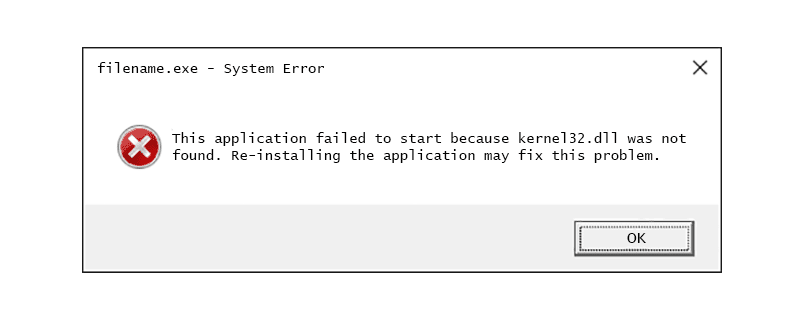
Det finns ett antal olika sätt som "ogiltigt sidfel i modulkärnel32.dll" -felet kan dyka upp på din dator. Många olika program kan generera kernel32.dll-felet i Windows, men här är några av de vanligaste specifika felmeddelanden som du kan se:
- Explorer orsakade ett ogiltigt sidfel i modulen Kernel32.DLL
- Iexplore orsakade ett ogiltigt sidfel i modulen Kernel32.DLL
- Commgr32 orsakade ett ogiltigt sidfel i modulen Kernel32.dll
- Fel i Kernel32.dll
- [PROGRAMNAMN] har orsakat ett fel i Kernel32.dll
- Det gick inte att hämta proc-adress för GetLogicalProcessorInformation (KERNEL32.dll)
- Det här programmet kunde inte startas eftersom KERNEL32.dll inte hittades. Om du installerar om programmet kan problemet åtgärdas.
Kernel32.dll felmeddelanden kan visas när Windows startar, när ett program öppnas, när ett program körs, när ett program stängs eller nästan när som helst under en Windows-session.
Hur du åtgärdar Kernel32.dll fel
-
Starta om din dator. Felet kernel32.dll kan vara ett fel.
-
Installera om programmet om "ogiltigt sidfel i modulkärnel32.dll" -felet endast uppstår när du använder ett enda program.
Det är troligt att programvaran är mest sannolikt att skylla, så det kan göra tricket att avinstallera och installera om programmet.
Var noga med att installera eventuella servicepaket eller andra korrigeringsfiler tillgängliga för programmet. En av dessa kan ha löst kernel32.dll-problemet som programvaran orsakar. Om det behövs kan du behöva sluta använda ett visst program om det är den enda orsaken till problemet.
-
Använd Windows Update för att uppdatera din dator med alla nya Windows-relaterade korrigeringsfiler eller servicepack som kan finnas tillgängliga. En föråldrad Windows-installation kan orsaka DLL-felet.
I Windows XP specifikt och när Skype är installerat kan du få felmeddelandet kernel32.dll när du försöker köra programmet om du inte har SP3 installerat.
-
Reparera filer med potentiellt skadade lösenordslistor. Försök bara med det här felsökningssteget om du kör Windows 95 eller Windows 98 och om sidfelet kernel32.dll orsakas av "Explorer", "Commgr32", "Mprexe", "Msgsrv32" eller "Iexplore".
-
Reparera skadade thumbs.db-filer. Ibland orsakade "Explorer ett ogiltigt sidfel i modulkärnel32.dll" -felet av en skadad thumbs.dll-fil i en mapp eller undermapp som du försöker komma åt.
-
Har du DLL-filer sparade på skrivbordet? Ta i så fall bort dem. Detta kan ibland orsaka kernel32.dll-fel.
-
Kör en virussökning. Vissa specifika datavirus orsakar kernel32.dll-fel som en del av deras skada på din dator. Att karantänera viruset kan lösa problemet helt.
-
Kör CHKDSK för att skanna och fixa eventuella systemfel som kan orsaka DLL-felet.
-
Uppdatera drivrutiner för vilken maskinvara som helst som är relaterad till felet kernel32.dll. Till exempel, om ett kernel32.dll-fel visas när du skriver ut till din skrivare, försök uppdatera drivrutinerna för din skrivare.
Om du misstänker att drivrutiner måste uppdateras men inte vet var du ska börja, uppdatera dina drivrutiner för grafikkortet. Föråldrade grafikkortdrivrutiner orsakar ibland kernel32.dll-fel.
-
Minska hårdvaruacceleration på ditt grafikkort. Även om det är ovanligt, har vissa datorer problem när hårdvaruacceleration är inställd på standardinställningen full acceleration.
-
Har du överklockat din dator? Om så är fallet kan du försöka återställa din hårdvarukonfiguration till den standard som rekommenderas av tillverkaren. Överklockning har varit känt för att orsaka kernel32.dll-problem.
-
Kör verktyget System File Checker (SFC). Detta verktyg skannar och återställer Windows-systemfiler.
-
Testa ditt systemminne för skador. Kernel32.dll felmeddelanden från slumpmässiga program och aktiviteter i Windows kan vara ett tecken på ett maskinvarufel med datorns minne. Ett av dessa program kommer tydligt att identifiera om du har problem eller ger ditt minne en ren hälsa.
Byt ut minnet om det misslyckas med någon av dina tester.
-
Reparera din Windows-installation. Om enskilda programinstallationer och hårdvarutester inte löser problemet bör en reparationsinstallation av Windows ersätta alla skadade eller saknade filer som kan orsaka kernel32.dll-meddelanden.
-
Utför en ren installation av Windows. Denna typ av installation tar helt bort Windows från din dator och installerar det igen från grunden.
Vi rekommenderar inte detta steg såvida du inte känner dig bekväm att kernel32.dll-felet inte orsakas av ett enda program (steg 2). Om en enda mjukvara orsakar felmeddelandet kernel32.dll kan du installera om Windows och sedan installera samma programvara omedelbart tillbaka dit du började.
-
Felsök ett maskinvaruproblem. Om allt annat har misslyckats, inklusive den rena installationen från det sista steget, tittar du sannolikt på ett hårdvaruproblem med din hårddisk eller annan hårdvara.
Om hårddisken är den troliga skyldige, byt ut hårddisken och utför sedan en ny installation av Windows.
